svchost一直在下载:win10系统svchost.exe占用网速解决方法
今天来聊聊一篇关于svchost一直在下载:win10系统svchost.exe占用网速解决方法的文章,现在就为大家来简单介绍下svchost一直在下载:win10系统svchost.exe占用网速解决方法,希望对各位小伙伴们有所帮助。
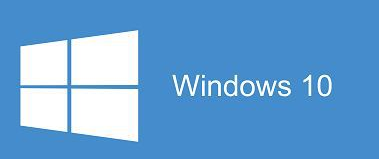
方法一:
1、首先,我们左键点击屏幕右下角“开始菜单”(Windows图标),然后在右侧的生活动态选项中选择“应用商店”。
2、进入应用商店后我们点击搜索框左侧的“用户头像”,然后在选项中选择“设置”按钮,如图:
3、进入设置窗口后,我们将“自动更新应用”按钮关闭即可完成,之后您就会发现svchost进程已经不再进行下载任务。
方法二
1、首先我们打开360安全卫士,并进入界面(如果还未安装,请先进行安装),然后我们点击界面右下角的“更多”按钮;
2、然后在全部工具界面的“网络优化”选项中找到并打开“流量防火墙”。
3、进入360流量防火墙窗口后,我们在选项卡中选择“管理网速”(由于此功能为第一项,无需手动选择),我们点击下方的“隐藏的系统服务”,此时用户即可在程序列表中找到“svchost.exe”,然后我们早“限制下载”将网络下载速度限制为“0”即可完成。
另外,我们也可以知己而右击svchost.exe选项,然后在菜单中选择“禁止访问网络”。
相信通过svchost一直在下载:win10系统svchost.exe占用网速解决方法这篇文章能帮到你,在和好朋友分享的时候,也欢迎感兴趣小伙伴们一起来探讨。
标签: svchost一直在下载
